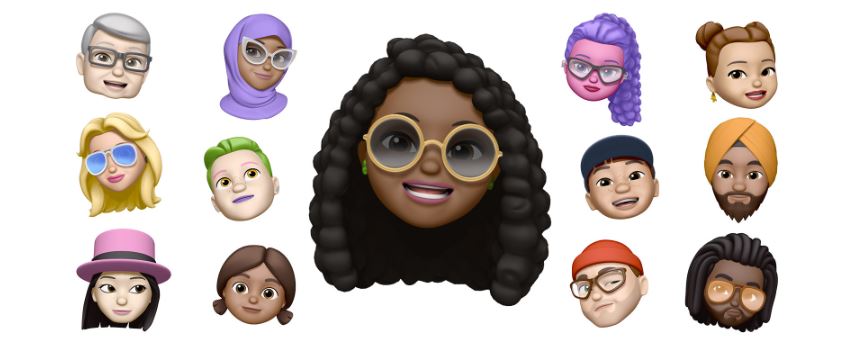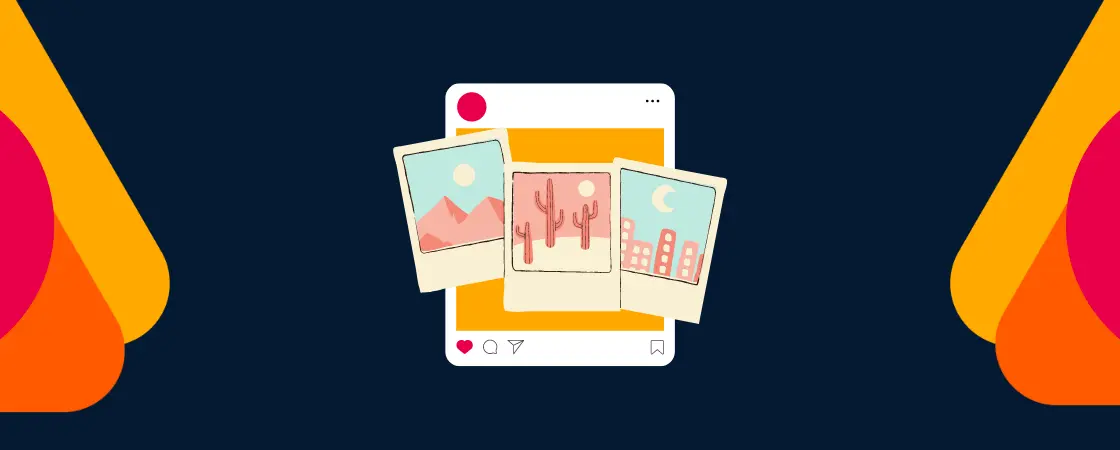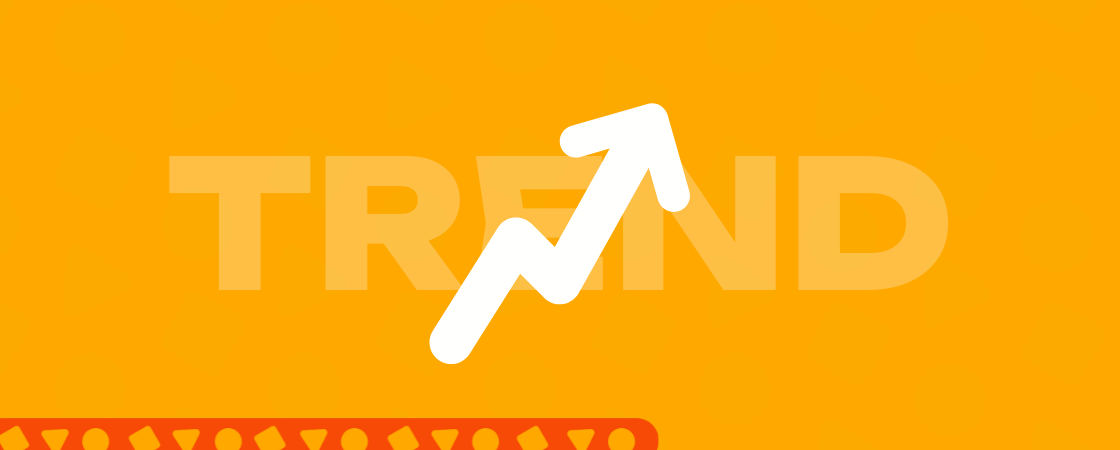Se você viveu a época do Orkut, provavelmente deve se lembrar do Buddy Poke e outros apps que simulavam nossos rostos e nos divertiam colocando os bonequinhos em situações engraçadas. Agora, sem Orkut, a moda é o Memoji!
Essas caricaturas em 3D do próprio rosto estão bombando nos apps de mensagens e nas redes sociais.💥
Agora, se você não lembra do Orkut e nunca ouviu falar do Memoji, calma! Continue lendo este post, vamos explicar o que é, como criar e como usar Memoji de maneira super prática. Confira!
O que é Memoji?
Vamos começar do começo.
Na época do lançamento do iPhone X foram anunciados os Animojis, que eram uma espécie de Emoji em 3D que acompanhava o movimento do seu rosto.
Recentemente, a Apple apresentou uma versão “melhorada” da animação, chamada de Memoji.
Esta nova tecnologia funciona através dos sensores do Face ID e cria um modelo caricaturado em 3 dimensões do seu rosto, podendo até repetir alguns movimentos.
O Memoji basicamente traz para os iPhones a possibilidade de criação e personalização de rostos já presentes em outros jogos, como o The Sims, ou aplicativos como o Snapchat, que também possuía função parecida.
👉 Uma característica interessante, que torna essa função tão adorada por todos, é a possibilidade imensa de personalização.
É possível escolher diferentes cores para pele, formato da cabeça, estilos de cabelo, olhos, sobrancelhas, nariz, orelhas, pelos faciais, boca, além da inclusão de diversos acessórios como toucas, faixas, dentre outros.
Quer dar uma olhada em como funciona e alguns famosos que tiveram sua cara memojizada nesse aplicativo? Se liga nesse vídeo!
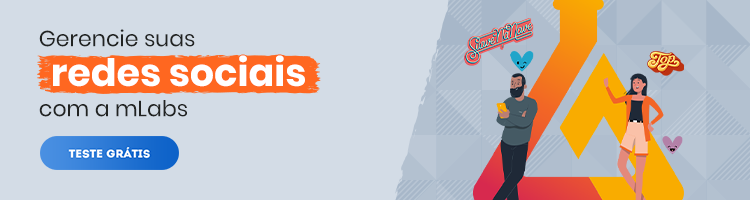
Como criar um Memoji?
Criar um memoji é fácil demais! O próprio site da Apple tem um passo a passo para você aprender a fazer o seu. Mas, para facilitar, trouxemos o tutorial completo aqui.
- Abra o app Mensagens e toque em “Escrever Mensagem” para iniciar uma nova mensagem. Você também pode acessar uma conversa existente;
- Toque no ícone do Memoji (um macaquinho de boca aberta). Então, deslize para a direita e toque no símbolo de + pra adicionar um novo Memoji;
- Agora é só personalizar as características do Memoji, como tom de pele, penteado, olhos e muito mais, depois tocar em OK.
No iOS 13 e no iPadOS, os Memoji se tornam um pacote de adesivos que fica no teclado. Dessa forma, você pode adicioná-los a qualquer mensagem, e-mail e outros aplicativos, deixando-os mais divertidos e personalizados.
Não tem iPhone?😢 Calma. Não fique triste!
Você também pode criar seu Memoji usando outros apps que possuem funcionalidade parecida. Temos o Bitmoji, o Memoji e outros aplicativos parecidos que foram desenvolvidos pela Xiaomi, Samsung e Microsoft.
Afinal, todos os usuários se apaixonaram por essa nova onda.😍
Como usar o Memoji?
Agora que você já criou seu Memoji, chegou a hora de espalhar eles por aí, usando em todos os apps, não é mesmo? Veja ensinar como fazer isso!

App Mensagens
- Abra o app Messenger e toque em “Escrever Mensagem” ou acesse uma conversa já existente;
- Toque no ícone do Memoji (um macaquinho de boca aberta), depois deslize para esquerda para escolher o Memoji já criado anteriormente;
- Para animar o seu Memoji, toque no ícone de gravação para começar ou parar. É possível gravar até 30 segundos. Se quiser escolher outro Memoji para a mesma gravação, basta arrastar para o lado e tocar em outro modelo criado. Para criar um adesivo, mantenha o Memoji pressionado e arraste-o para a conversa da mensagem.
- Se quiser exlcluir um Memoji, toque no ícone da lata de lixo;
- Toque no ícone com seta azul para enviar.
App FaceTime
Para usar o seu Memoji ao vivo, durante uma ligação pelo Facetime, siga os seguintes passos:
- Abra o app Facetime e faça uma ligação com alguém;
- Quando a ligação iniciar, toque em no ícone de estrela;
- Escolha o Memoji que deseja usar;
- A partir de agora, tudo que você fizer será imitado pelo seu Memoji personalizado;
- Se quiser continuar sem um Memoji, clique no x.
Para alterar o Memoji ou removê-lo durante uma ligação do FaceTime, repita as etapas de 2 a 4.

App Whatsapp
Você também pode usar seus Memojis em conversas pelo WhatsApp.
- Na tela de conversa do WhatsApp, toque no ícone de Emoji e no botão representado por “três pontos”;
- Agora é só clicar no Memoji que você deseja usar e arrastá-lo até a conversa. Simples assim.

App Instagram
Você também pode usar seus Memojis em conversas do Instagram, pelo Direct e até mesmo nos Stories.
- Se você quer usar os Memojis em suas mensagens, basta fazer os mesmos passos citados para usá-los nas conversas de Whatsapp. Na tela de conversa, toque no ícone de emoji e no botão representado por “três pontos”;
- Então, é só clicar no Memoji que você deseja usar e arrastá-lo até a conversa.
Para usar um memoji em um Story do Instagram, você pode fazer o seguinte:
- Clique na tela para começar a escrever um texto. Então, quanto o teclado aparecer, faça o mesmo procedimento que faria ao enviar uma mensagem: Na tela de conversa, toque no ícone de emoji e no botão representado por “três pontos”;
- Escolha seu Memoji e insira na tela. Assim como um texto normal, você pode ir inserindo diversos memojis à tela.
Um coisa não podemos negar, é quase impossível fazer uma publicação sem usar Emojis, Memojis, Animojis e afins!
Hoje em dia, as pessoas e marcas estão viciadas nas caricaturas e carinhas divertidas para se conectar com o público.😉
Agora, que você já sabe como usar o Memoji nas suas conversas e postagens, veja um pouco mais sobre a evolução dos Emoticons para Instagram outra febre na rede social!